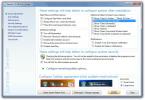Kuidas muuta Hosts-faili Windows 10-s
Hostifail on süsteemifail, mis asub Windowsis, Linuxis ja macOS-is. Kõigil kolmel opsüsteemil on see enam-vähem sama eesmärk; domeenide kaardistamine IP-aadressidele. Kui te pole kunagi oma hosts-faili puudutanud, siis võib küsimus olla, et teie draivil on lihtsalt tühi TXT-fail, mille jaoks see küsimus on? Miks peavad inimesed faili Hosts muutma? Mis juhtub, kui lisate või eemaldate sellest failist midagi?
Fail Hosts on vanast Internetist pärit reliikvia. Kui DNS polnud veel asi, siis need failid tõlkisid domeeni IP-ks. Rangelt öeldes pole neid enam vaja, kuid neid on enamasti hoitud võrgus kasutamiseks. Inimesed, kes praegu tavaliselt faili Hosts kasutavad, on teatud domeenide blokeerimine, ehkki hostfaili saab kasutada veebisaidi ümbersuunamiseks, teie võrgu seadmete nimetamiseks ja muuks. Hostfail teeb põhimõtteliselt seda, mida DNS teeb, s.t et annate sellele domeeni ja IP-aadressi ning kui brauseris domeeni tippite, teab hostfail, millisele IP-le teid saata.
Muutke faili Hosts
Hostifaili saate Windows 7, 8 / 8.1 ja 10 versioonis muuta järgmiselt. Kehtivad samad reeglid. Hostfaili muutmiseks vajate administraatoriõigusi.
Hostide faili asukoht
Minge järgmisesse asukohta ja otsige faili nimega hostid.
C: \ Windows \ System32 \ draiverid \ etc \
See on lihtne tekstifail, kuigi te ei näe lõpus lisatud TXT-laiendit. Faili avamiseks paremklõpsake sellel ja valige rakenduseks Notepad, mille abil see avada.

Enne hostifaili muutmist on hea mõte see kuskile varundada. On harv juhus, kui selle faili muudatus rikub midagi tõsist. Parimal juhul võib see põhjustada probleeme teatud veebisaitidele juurdepääsuga. Vaatamata sellele on varukoopia olemasolu lihtsaim viis probleemide leevendamiseks. Kui muudate sageli hostfaili, võiks olla hea mõte varundada iga versioon.
Lisa domeen
Domeeni lisamiseks hostifailile peate domeeni nime ja selle IP-aadressi.
Süntaks:
IP-aadressi domeeninimi
Näide:
91.198.174.192 www.wikipedia.org
Ärge lisage enne domeeninime http ega https-i. Lisage see rida lihtsalt masinate faili, salvestage muudatus ja taaskäivitage brauser. Veebisaidi kaardistamiseks võite kasutada avalikku IP-d või kasutada privaatset IP-aadressi ja kaardistada võrgusüsteem või server selle võrguaadressile.
Blokeeri domeen
Domeeni blokeerimiseks vajate ainult domeeni. Te suunate domeeni ümber oma süsteemi. Avage hostide fail ja otsige selle kohta kommentaare koos localhostiga. See on teie süsteem.
Süntaks:
Localhost Address domeeninimi
Näide:
127.0.0.1 www.wikipedia.org
Salvestage muudatus ja taaskäivitage brauser. Puhverserverit saab kasutada hostide faili blokeeritud domeenist möödahiilimiseks.
Vaikimisi hostide fail Windows 10
Järgnevalt on toodud muutmata hostfaili sisu Windows 10-s;
# Autoriõigus (c) 1993-2009 Microsoft Corp. # # See on HOSTS-faili näidisfail, mida Microsoft TCP / IP kasutab Windowsi jaoks. # # See fail sisaldab IP-aadresside vastendamist hostinimedele. Iga. # sisestust tuleks hoida eraldi real. IP-aadress peaks. # paigutatakse esimesse veergu, millele järgneb vastav hostinimi. # IP-aadress ja hostinimi peaksid olema eraldatud vähemalt ühega. # tühik. # # Lisaks võib üksikutele lisada kommentaare (näiteks neid). # read või järgides masina nime, mida tähistatakse sümboliga #. # # Näiteks: # # 102.54.94.97 rhino.acme.com # lähteiserver. # 38.25.63.10 x.acme.com # x kliendi host # lokaalse hostinime eraldusvõimet käsitletakse DNSis endas. # 127.0.0.1 kohalikhost. #:: 1 kohalikhost

Hosts File Tools
Hosts-faili muutvaid rakendusi on palju. Põhimõtteliselt pakuvad need GUI-d selle jaoks, mida saate teha ainult sülearvuti abil. Kui olete masinate faili muutmise pärast närviline, saate kasutada ühte neist tööriistadest. Kasutage kindlasti usaldusväärset ja võrrelge hiljem tehtud muudatusi lihtsalt selleks, et olla turvaline.
otsing
Viimased Postitused
Duplicate Line Finder võrdleb ja ühendab tekstfailid duplikaatidega
Mõelge end olukorras, kus kirjutate koodi ja soovite, et dubleerimi...
22 Windows 7 vabavara, millest peaksite teadma
Microsofti Windows 7 tõi endaga kaasa revolutsiooni Windowsi operat...
Nipi Windows 7 administreerimis-, jõudlus- ja turbesätteid
Päikesetõus seitse on Windows 7 tweaker, mis võimaldab teil kohanda...